Google pay me bank account kaise jode- दोस्तों आज हम आपको google pay me bank account kaise add करें इस बारे में जानकारी देंगे।
अगर आप एंड्रॉयड फोन चलते हैं तो आप अपने फोन में जरूर google pay का इस्तेमाल करते होंगे।
Google pay का इस्तेमाल online money transfer, mobile recharge, DTH recharge, bill payment, ticket booking इत्यादि के लिए करते हैं।
अगर आप google pay में अपना अकाउंट बनाते हैं तो इसमें आपको बैंक अकाउंट ऐड करना होता है अगर आप बैंक अकाउंट ऐड नहीं करेंगे तो आप गूगल पर से कोई भी काम नहीं कर सकते हैं।
इसलिए आज हम आपको google pay में Bank account ऐड करने का आसान तरीका बताएंगे जिसकी मदद से आप 2 मिनट के अंदर गूगल पे में अकाउंट जोड़ सकते हैं।
Google pay में Bank account कैसे जोड़ें
Step 1. गूगल पे में बैंक अकाउंट जोड़ने के लिए सबसे पहले प्ले स्टोर पर जाकर google pay app डाउनलोड कर ले।
Step 2. सफलतापुर को डाउनलोड हो जाने के बाद ओपन करें।
Step 3. जैसे ही आप गूगल पर ओपन करेंगे आपको लोगिन करने के लिए मोबाइल नंबर और ईमेल आईडी दर्ज करने को कहा जाएगा आप इनमें से किसी को भी सेलेक्ट कर सकते हैं अगर आपके पास मोबाइल नंबर है तो mobile number डालकर लॉगिन कर ले।
Step 4. अब आप होम पेज पर आ जाएंगे अब सबसे ऊपर राइट साइड कोने में profile के आइकॉन पर क्लिक करें।
Step 5. इसके बाद bank account के ऑप्शन पर क्लिक करें।
Step 6. इसके बाद add अकाउंट पर क्लिक करें।
Step 7. अब आपका जो भी बैंक है बैंक सिलेक्ट करें और next की बटन पर क्लिक कर दें।
Step 8. अब कुछ ही समय के में मोबाइल नंबर पर मैसेज आएगा और message आते ही आपका बैंक अकाउंट ऐड हो जाएगा।
और इस प्रकार आप बताए गए सभी स्टेप्स को फॉलो करने के बाद google pay में bank account जोड़ सकते हैं।
जब आपका बैंक अकाउंट ऐड हो जाए तो आपको यूपीआई पिन भी बनाना होता है बिना यूपीआई पिन बनाया आप किसी को भी पैसे ट्रांसफर नहीं कर सकते हैं तो लिए अब google pay में UPI pin बनाने का तरीका जान लेते हैं।
UPI PIN बनाने के लिए जरूरी दस्तावेज
अगर आप Google pay में UPI पिन बनाना चाहते हैं तो आपके पास कुछ जरूरी चीज होनी चाहिए जिसकी बाद ही आप गूगल पे में यूपीआई पिन बना पाएंगे।
आपके पास मोबाइल नंबर होना चाहिए।
मोबाइल नंबर बैंक अकाउंट से लिंक होना चाहिए।
आपके पास एटीएम कार्ड होना चाहिए।
आपके पास अपने आधार कार्ड का नंबर होना चाहिए।
Google pay में UPI PIN कैसे बनाएं
तो दोस्तों गूगल पे में बैंक अकाउंट कैसे जोड़े आप अच्छी तरह से जान गए होंगे तो लिए अब google pay में UPI PIN कैसे बनाएं जानते हैं।
Step 1. जैसे ही आप Google pay में Bank account ऐड करेंगे आपको set UPI PIN का विकल्प मिल जाएगा।
Step 2. जिसमें आपको सेट यूपीआई पिन के विकल्प पर क्लिक करना है।
Step 3. इसके बाद आपको कुछ डिटेल्स भरनी होगी जिसमें सबसे पहले एटीएम कार्ड का अंतिम 6 अंक दर्ज करें।
Step 4. इसके बाद एक्सपायरी डेट दर्ज करें।
कुछ इस प्रकार नीचे जैसे बताया गया है
Atm Card number - 6209765400087612 इन नंबरों से लास्ट 6 अंक लेना है जैसे - 087612 यानी पीछे से 6 नंबर दर्ज करना है।
Expire date - 11/20
Step 5. जैसे ही आप सभी डिटेल भर देंगे नीचे proceed के बटन पर क्लिक करना है।
Step 6. अब आपके मोबाइल नंबर पर ओटीपी आएगा ओटीपी दर्ज करें।
Step 7. इसके बाद आपको UPI PIN बनाने का ऑप्शन मिल जाएगा।
Step 8. आप यूपीआई पिन सेट कर ले।
और इस बात का ध्यान रखें की strong UPI PIN बनाए जिससे आपका अकाउंट हमेशा सुरक्षित रहेगा।
GPay मैं बैंक अकाउंट जोड़ने से संबंधित आपके द्वारा पूछे जाने वाले प्रश्न
Q. क्या बैंक खाते को gpay से लिंक करना सुरक्षित है?
यह आपके ऊपर निर्भर करता है अगर आप Google pay से बैंक अकाउंट को लिंक करते हैं तो आपको सुरक्षा का ध्यान खुद रखना होगा इसके लिए आपको strong UPI PIN बनाना होगा और यूपीआई पिन को कभी भी किसी को बताए नहीं जिससे बैंक खाता सुरक्षित रहेगा।
Q. क्या हम gpay पर चालू खाता जोड़ सकते हैं?
जी हां जी gpay पर पर चालू खाता जोड़ सकते हैं अगर आपके पास चालू खाता है तो आप gpay से लिंक कर सकते हैं।
Q. क्या हम बिना डेबिट कार्ड के gpay में बैंक खाता जोड़ सकते हैं?
बिना डेबिट कार्ड के भी gpay में बैंक खाता जोड़ा जा सकता है इसके लिए आप Aadhar card का उपयोग कर सकते हैं लेकिन बिना डेबिट कार्ड के आप लेनदेन, मोबाइल रिचार्ज जैसे कार्य नहीं कर सकते हैं। Read also - google pay account delete kaise kare
Conclusion
तो दोस्तों आज हमने आपको google pay me Bank account kaise jode गूगल पे में बैंक अकाउंट कैसे जोड़े इस बारे में विस्तार से बताया है अगर आप इस पोस्ट को ध्यान से पढ़ेंगे तो आप बड़े ही आसानी से google pay me bank account link कर सकते हैं।
तो दोस्तों मैं आशा करता हूं आपको यह जानकारी पसंद आया होगा अगर फिर भी इस लेख से जुड़ी कोई भी सवाल आपके मन में हो तो कमेंट में हमें पूछ सकते हैं।
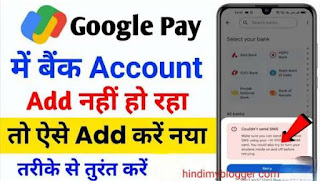
No comments:
Write comment